Microsoft introdujo muchos cambios visuales nuevos en Windows 11. También renovaron el antiguo menú contextual de Windows 10. Introdujeron un nuevo menú contextual en Windows 11 que no incluía la mayoría de las opciones del antiguo menú contextual. En lugar de eso, tenía Mostrar más opciones al final del menú, lo que resalta el elemento antiguo del antiguo menú contextual de la versión anterior de Windows.
Aunque el nuevo diseño parece estético, muchos usuarios están molestos por la decisión de Microsoft de eliminar el antiguo menú contextual. Los usuarios que cambian a Windows 11 desean volver al menú anterior y deshabilitar 'Mostrar más opciones' desde el menú contextual en Windows 11.
Tiene la opción de deshabilitar esta opción en Windows 11 y volver al estilo de menú anterior. En este artículo, discutiremos cómo puede deshabilitar 'Mostrar más opciones' desde el menú contextual en Windows 11.
Deshabilite el menú 'Mostrar más opciones' en Windows 11
Hay dos formas de deshabilitar 'Mostrar más opciones' en Windows 11. Puede hacerlo volviendo a la apariencia anterior del Explorador de archivos o recuperando el menú anterior en Windows 11. A continuación se detallan los pasos para deshabilitar 'Mostrar menú de más opciones en Windows 11.
1. Revertir el aspecto antiguo del Explorador de archivos
La primera forma de hacerlo es revirtiendo el aspecto antiguo del Explorador de archivos. Para hacerlo, siga los pasos que se detallan a continuación:
- Presione la combinación de teclas Windows + E para abrir el Explorador de archivos en su PC con Windows 11.
- Ahora, haga clic en los tres puntos suspensivos en el menú de cinta y luego, en el menú que se abre, haga clic en Opciones.
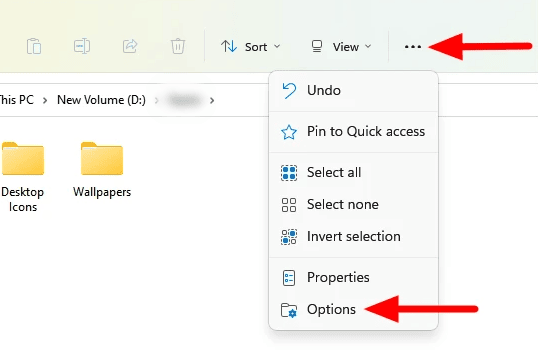
- Dirígete a la pestaña Ver en la ventana Opciones de carpeta .
- Aquí, en Configuración avanzada, marque la casilla de verificación para Iniciar ventanas de carpetas en un proceso separado.
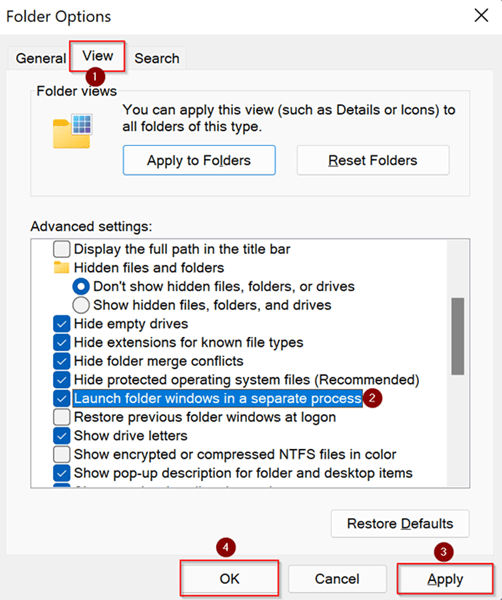
- Haga clic en Aplicar y luego en Aceptar. Esto deshabilitará Mostrar más opciones en el menú contextual.
2. Deshabilite el menú contextual 'Mostrar más opciones' usando el símbolo del sistema
Otra forma de deshabilitar el menú contextual "Mostrar más opciones" es mediante el símbolo del sistema. Para hacerlo, siga los pasos que se detallan a continuación:
- Abra el menú Inicio y busque CMD. Haga clic derecho en Símbolo del sistema en el resultado de la búsqueda y luego haga clic en Ejecutar como administrador.

- Ahora en el símbolo del sistema, escriba y ejecute el comando-
registro agregar HKCU\Software\Classes\CLSID\{86ca1aa0-34aa-4e8b-a509-50c905bae2a2}\InprocServer32 /ve /d "" /f - Después de ejecutar el comando, reinicie su PC y el problema se solucionará.
Ultimas palabras
Así es como puede deshabilitar 'Mostrar más opciones' desde el menú contextual en Windows 11. Siguiendo los pasos anteriores, podrá deshabilitar Mostrar más opciones desde el menú contextual en su PC con Windows 11.


0 Comentarios